Vertex Impress Alfa User Manual [ru]

210
Смартфон VERTEX
Impress Alfa
РУКОВОДСТВО ПОЛЬЗОВАТЕЛЯ
Внешний вид и элементы управления
1
3
5
4
6
7
9
8
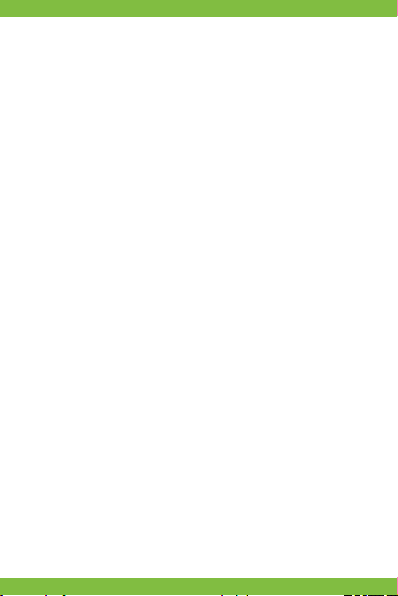
1. Разъём для наушников
2. Динамик
3. Фронтальная камера
4. Клавиша вкл./выкл.
5. Клавиша регулировки громкости
6. Дисплей
7. Клавиша меню
8. Клавиша «Назад»
9. Клавиша «Домой»
10. USB разъём
НАЧАЛО РАБОТЫ
Зарядка аккумулятора
Перед первым включением смартфона и после длительного хранения устройства полностью зарядите батарею
с помощью входящего в комплект поставки сетевого
адаптера питания.
1. Подключите смартфон к сетевому адаптеру с
помощью USB-кабеля.
2. Вставьте адаптер питания в сетевую розетку –
начнется зарядка аккумулятора.
Настройка смартфона
Установка и извлечение SIM-карт
Перед использованием смартфона Вам необходимо установить в него SIM-карту.
Установка SIM-карт
Аппарат поддерживает одновременную работу двух
SIM-Карт в режиме ожидания. Выключите смартфон и
отключите его от зарядки, если он заряжается. Затем
откройте крышку отсека аккумулятора (в правом нижнем
углу на торце корпуса есть выемка, позволяющая открыть
крышку). Установите SIM-карту как показано на рисункею
При необходимости установите вторую SIM-карту. После
этого установите крышку отсека аккумулятора на место и
надавите на нее до щелчка.

SIM2
SIM1
SD
Извлечение SIM-карт
Перед удалением какой-либо из SIM-карт выключите
телефон и снимите батарею. Для извлечения SIM-карты
просто потяните ее, пока карта полностью не выйдет из
держателя.
ВАЖНО:
Поддержка 3G осуществляется в слоте для SIM1. При
исходящем/входящем вызове с/на одной из SIM карт,
вторая SIM карта отключается от сети оператора. При этом
отсутствует возможность приёма входящих вызовов на
вторую SIM карту.
В целях недопущения потери информации о входящих
вызовах, рекомендуется активировать услуги оператора
«Вам звонили» или аналогичные.
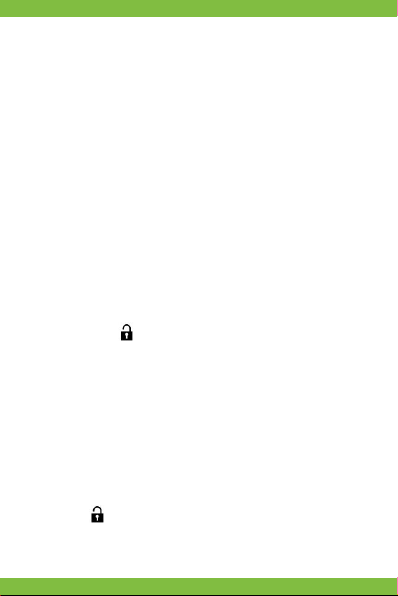
Использование карты памяти microSD
(в комплект не входит)
Установка microSD
Micro SD карта вставляется в слот, расположенный
рядом со слотами SIM-карт. Не вставляйте в слот для
SIM-карт карту памяти! Вставьте Micro SD карту в слот
для micro SD-карты золотистыми контактами вниз.
Извлечение microSD
Во избежание потери данных отключите смартфон перед
извлечением карты памяти. После отключения снимите
крышку с батарейного отсека, вытащите батарею и
извлеките карту памяти из слота.
ОСНОВНЫЕ ОПЕРАЦИИ
Включение/выключение
Для включения смартфона нажмите и удерживайте
в течение нескольких секунд Клавишу вкл./выкл.
На экране отобразится заставка, после чего появится
основной интерфейс. Для разблокировки экрана перета-
щите значок вверх. Для индивидуальной настройки
метода разблокировки экрана выберите «Настройки» >
«Безопасность» > «Блокировка экрана».
Для выключения смартфона нажмите и удерживайте
Клавишу вкл./выкл., затем выберите Отключить
питание и ОК.
Переход в спящий режим
Для перехода в спящий режим нажмите Клавишу вкл./
выкл. Экран погаснет и смартфон перейдет в режим
экономии энергии. Если устройство не используется в
течение определенного времени, смартфон автоматически переходит в спящий режим. Для выхода из спящего
режима нажмите Клавишу вкл./выкл. и перетащите
вверх. На экране отобразится основной
значок
интерфейс.
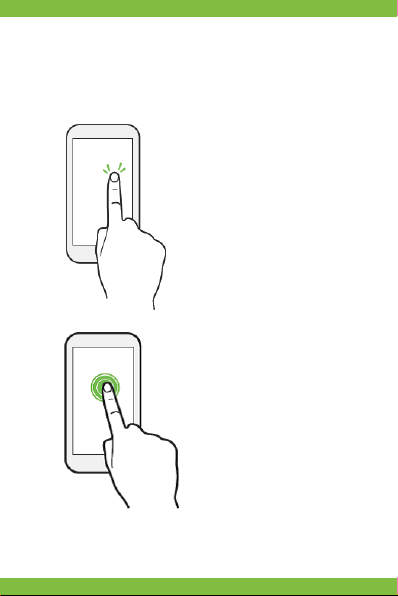
Использование сенсорного экрана
Работа с емкостным экраном осуществляется с помощью
пальцев или специального стилуса для емкостных
экранов. При использовании сенсорного экрана можно
выполнять следующие действия:
1. Нажатие:
прикоснитесь пальцем к
экрану один раз. Используется для запуска приложений,
ввода текста с экранной
клавиатуры, выбора программных кнопок.
2. Длительное нажатие:
нажмите пальцем на элемент
и удерживайте нажатие в
течение нескольких секунд.
Используется для создания
ярлыка выбранного элемента, вызова дополнительных
функций.
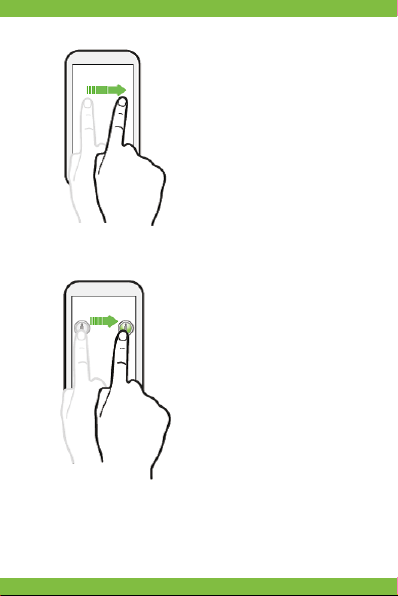
3. Прокрутка:
прикоснитесь пальцем к
экрану и проведите в нужном
направлении, не отрывая палец от поверхности дисплея.
Используется для перемещения по меню, параметрам,
тексту или изображению, а
также для перемещения по
рабочим столам.
4. Перемещение объекта:
нажмите пальцем на объект
на экране и переместите его,
не отрывая палец от поверхности дисплея. Используется
для перемещения объектов
по рабочему столу.
